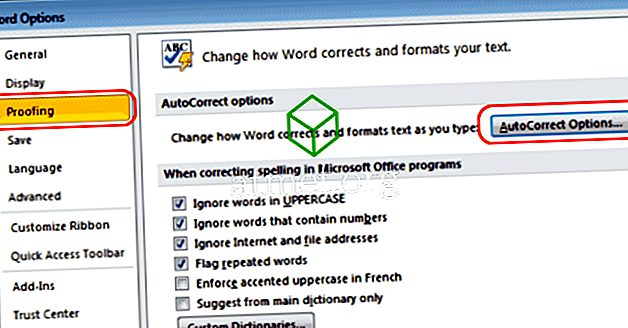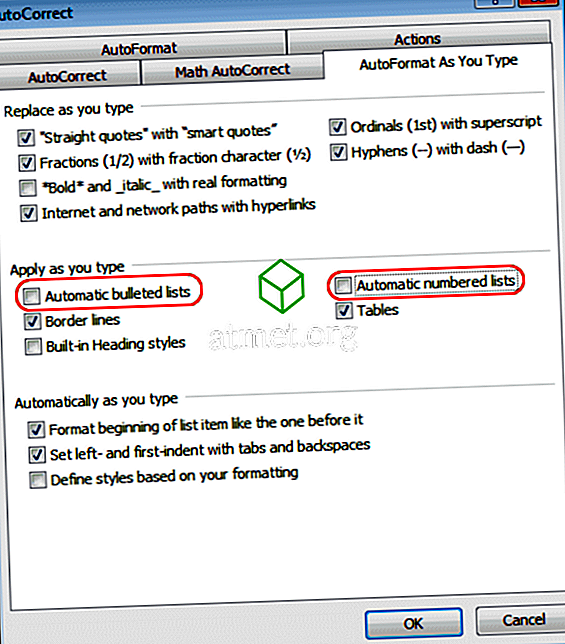ฟีเจอร์การกำหนดหมายเลขและการทำให้สำเร็จอัตโนมัติใน Microsoft Word สามารถทำให้คลั่งไคล้ คุณจะพิมพ์ด้วยความสุขทำให้เอกสารของคุณดูตรงตามที่คุณต้องการทันใดนั้น Word ก็ตัดสินใจที่จะเพิ่มตัวเลขหรือสัญลักษณ์แสดงหัวข้อย่อยลงไปในสิ่งที่คุณกำลังเขียน
ฉันซาบซึ้งซอฟต์แวร์ที่พยายามทำให้สิ่งต่าง ๆ ง่ายขึ้นสำหรับฉัน แต่โดยส่วนใหญ่มันจะเดาผิด โชคดีที่คุณสมบัตินี้สามารถปิดได้ ปิดใช้งานคุณลักษณะใน Word ที่เริ่มป้อนข้อความที่มีหมายเลขหรือสัญลักษณ์แสดงหัวข้อย่อยให้คุณโดยอัตโนมัติ
Word 2016, 2013 และ 2010
- เลือกเมนู“ ไฟล์ ”
- เลือก“ ตัวเลือก ”
- เลือกแท็บ“ การ พิสูจน์อักษร ” ในบานหน้าต่างด้านซ้าย
- เลือก " ตัวเลือกการแก้ไขอัตโนมัติ ... "
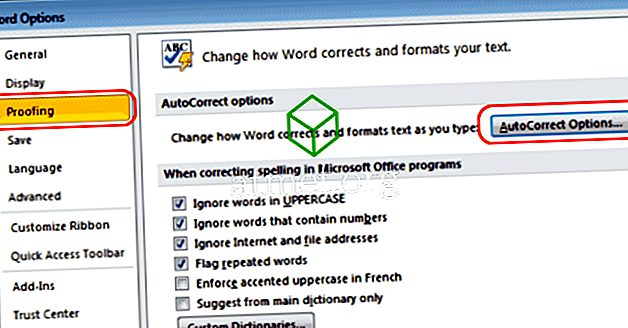
- เลือกแท็บ“ จัดรูปแบบอัตโนมัติขณะที่คุณพิมพ์ ”
- ยกเลิกการเลือกตัวเลือก“ รายการสัญลักษณ์อัตโนมัติ ” และ“ รายการหมายเลขอัตโนมัติ ” คลิก“ ตกลง ”
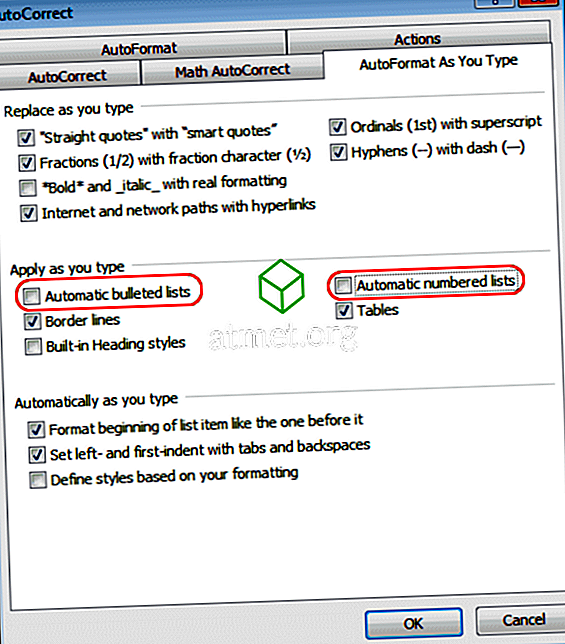
Word 2007
- จากเมนู " ปุ่ม Office " เลือก " ตัวเลือกของ Word "
- คลิก“ พิสูจน์อักษร ”
- คลิก " ตัวเลือกการแก้ไขอัตโนมัติ " แล้วคลิกแท็บ " จัดรูปแบบอัตโนมัติขณะที่คุณพิมพ์ "
- ภายใต้“ ใช้ขณะที่คุณพิมพ์ ” ให้ยกเลิกการเลือก“ รายการหัวข้อย่อยอัตโนมัติ ” และ“ รายการหมายเลขอัตโนมัติ ”
- คลิก“ ตกลง ” และคุณทำเสร็จแล้ว
ตอนนี้ไม่มีสัญลักษณ์แสดงหัวข้อย่อยอัตโนมัติหรือตัวเลขที่น่ารำคาญปรากฏขึ้นเมื่อคุณพิมพ์